问题描述
工作中,碰到一个项目需要旧版本的node运行(版本为14.21.3)。于是我用nvm isntall 14.21.3按照该版本Node, 出现下面的报错。

PS D:\work-space> nvm install 14.21.3 –no-progress Downloading node.js version 14.21.3 (64-bit)… Downloading npm… Installing npm v6.14.18… error installing 14.21.3: open C:\Users\ADMINI~1\AppData\Local\Temp\nvm-npm-428359646d the file specified.
分析错误
这个错误表明:
- 在创建临时目录时出现问题
- 文件访问权限可能受限
- 路径名称被截断(ADMINI~1 和 ADMINId 表明路径解析有问题)
可能的原因
- 权限问题:当前用户可能没有足够的权限创建或访问临时目录
- 路径问题:Windows 系统对长路径名的处理可能存在问题
- 系统环境变量配置问题
- NVM 安装可能不完整或损坏
解决方案
按照分析的原因,我尝试了下面的三种方案,最终还是第三种方案简单粗暴。
方案一:以管理员身份运行(没用)
- 关闭所有命令提示符窗口
- 右键点击命令提示符,选择”以管理员身份运行”
- 重新执行安装命令:
nvm install 14.21.3
方案二:清理并重新安装 NVM(没用)
-
卸载现有的 NVM:
- 删除 NVM 安装目录(通常在
%APPDATA%\nvm) - 删除环境变量中的 NVM 相关配置
- 删除 NVM 安装目录(通常在
-
重新安装 NVM:
- 下载最新版本的 NVM for Windows
- 以管理员身份运行安装程序
- 确保安装过程中没有错误提示
-
重新打开命令提示符并执行:
nvm install 14.21.3
方案三:手动安装Node,用nvm管理(生效)
如果上述方法都无效,可以尝试:
- 直接从 Node.js 官网下载安装包(nodejs.org/download/release/v14.21.3/)/)
- 在安装node时选择nvm的包管理根路径,新建一个以版本名字命名的文件夹。(执行
nvm root可获得nvm根路径) - 安装之后就可以使用
nvm list查看,并使用了
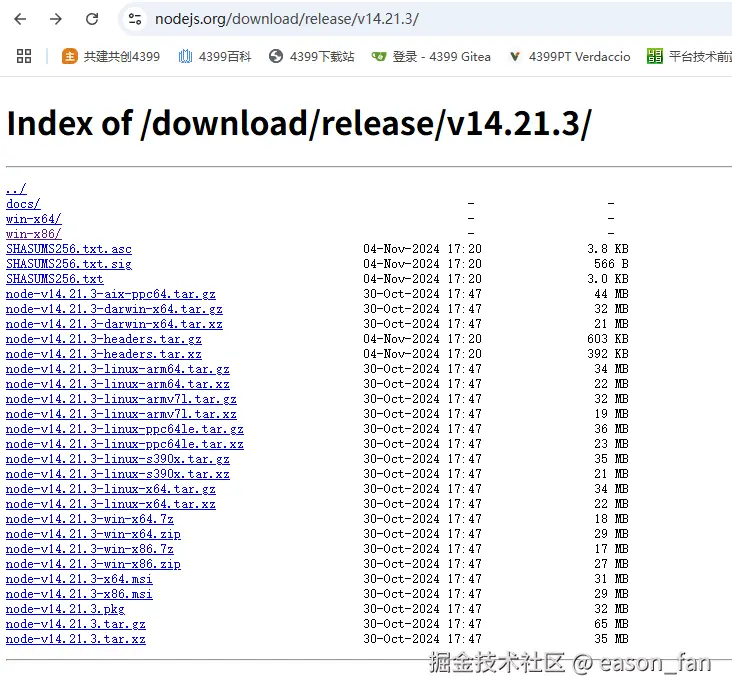

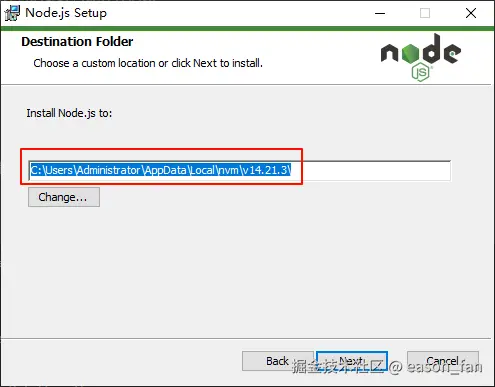
总结
碰到nvm按照指定版本Node失败时,只需要手动去官网下载安装到nvm根目录就行,简单粗暴。
到此这篇关于nvm安装指定版本node失败的解决方法的文章就介绍到这了,更多相关nvm安装指定node失败内容请搜索脚本之家以前的文章或继续浏览下面的相关文章希望大家以后多多支持脚本之家!
来源链接:https://www.jb51.net/javascript/339837s6x.htm
© 版权声明
本站所有资源来自于网络,仅供学习与参考,请勿用于商业用途,否则产生的一切后果将由您(转载者)自己承担!
如有侵犯您的版权,请及时联系3500663466#qq.com(#换@),我们将第一时间删除本站数据。
如有侵犯您的版权,请及时联系3500663466#qq.com(#换@),我们将第一时间删除本站数据。
THE END













暂无评论内容